Usługa Backup WWW to niezawodne rozwiązanie do odzyskiwania danych po awarii, za pomocą automatycznych kopii zapasowych witryny tworzonych w regularnych odstępach czasu. Korzystając z najnowocześniejszych technologii przechowywania i bezpieczeństwa, usługa pozwala szybko i łatwo przywrócić witrynę w przypadku katastrofalnej utraty danych.
- Jak uruchomić tworzenie kopii zapasowej w Backup WWW?
- Jak skonfigurować ustawienia kopii zapasowej (połączenie z serwerem + baza danych)?
- Jak zmienić inne ustawienia dla kopii zapasowej (np. harmonogram, powiadomienia)?
Jak uruchomić tworzenie kopii zapasowej w Backup WWW?
Po zalogowaniu do Panelu Backup WWW, otrzymasz dostęp do narzędzi służących do zarządzania kopią zapasową:
- Za pośrednictwem ustawień kopii zapasowych skonfiguruj połączenie między serwerem, na którym znajduje się Twoja strona WWW, a serwerem kopii zapasowej. Sprawdź jak to zrobić.
- Ustaw harmonogram tworzenia kopii, wykluczenia oraz ustawienia powiadomień. Sprawdź jak to zrobić.
Po ustawieniu połączenia pomiędzy serwerami, harmonogramu, wykluczeń oraz ustawień powiadomień, wszystkie pliki strony WWW oraz baza danych będą archiwizowane zgodnie z ustawionym harmonogramem.
Jak skonfigurować ustawienia kopii zapasowej (połączenie z serwerem + baza danych)?
- Zaloguj się do Panelu klienta home.pl
- Kliknij tutaj, aby sprawdzić jak się zalogować.
- Kliknij tutaj, aby przeczytać więcej o pierwszym uruchomieniu usługi Backup WWW.
- Przejdź do sekcji: Ochrona WWW, która znajduje się po lewej stronie ekranu.
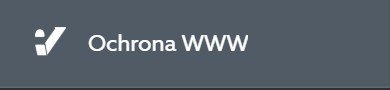
- Na ekranie zostaną wyświetlone aktywne subskrypcje dla usługi Ochrona WWW oraz Backup WWW. Kliknij na subskrypcji Backup WWW, z której chcesz zacząć korzystać.
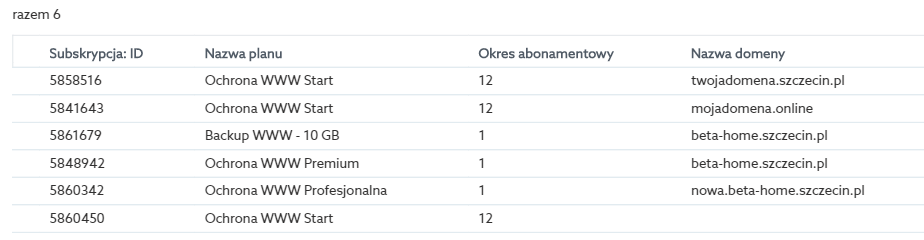
- Zaloguj się do wybranej subskrypcji, klikając przycisk: Logowanie.
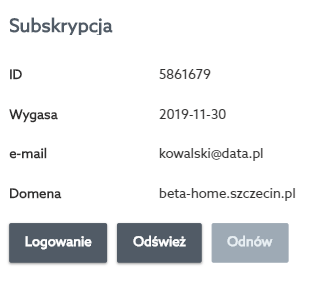
- Wybierz docelową witrynę z dostępnych opcji (jeśli posiadasz więcej niż jedną usługę).
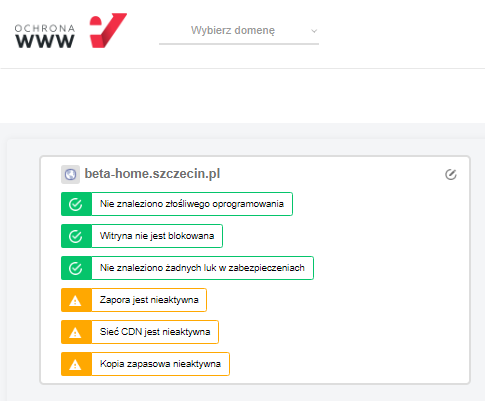
- W górnej części ekranu znajdź i kliknij zakładkę: Kopia zapasowa.
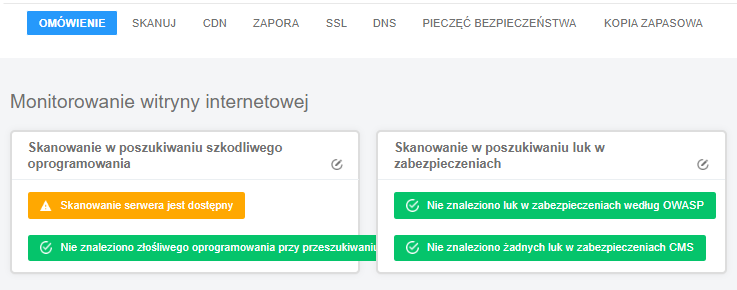
- Na ekranie zobaczysz podsumowanie ustawień. Kliknij: Włącz tworzenie kopii zapasowej.
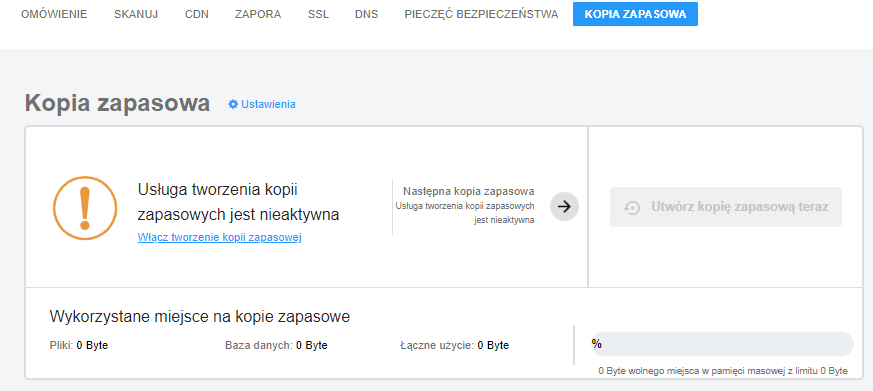
- Po kliknięciu opcji: Włącz tworzenie kopii zapasowej, zostaniesz przekierowany do ekranu ustawień, na którym będziesz mógł uzupełnić ustawienia połączenia z serwerem FTP oraz połączenia z bazą danych.
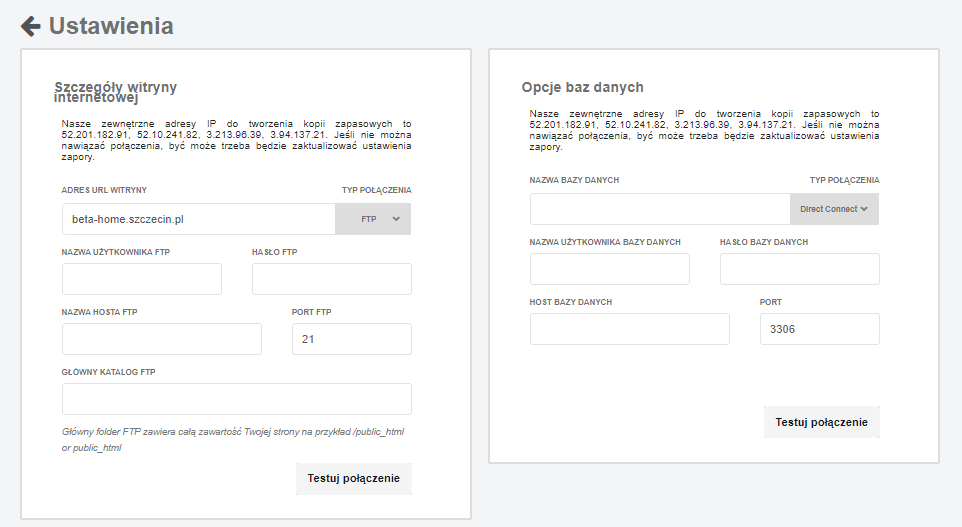
- Przykład ustawień dla sekcji: Szczegóły witryny internetowej dla serwera w home.pl:
- Adres URL witryny – wpisz adres domeny, pod którą dostępna jest Twoja strona WWW, którą umieściłeś na serwerze w home.pl, np.: twojadomena.pl
- Typ połączenia – wybierz typ połączenia: FTP lub SSH-KEY.
- Nazwa użytkownika FTP – podaj nazwę użytkownika dla konta FTP, np.: serwer123456. Sprawdź: gdzie znajdę dane dostępu do serwera FTP.
- Hasło FTP – podaj hasło dostępu dla konta FTP. Sprawdź: gdzie znajdę dane dostępu do serwera FTP.
- Nazwa hosta FTP – wpisz nazwę hosta przypisaną do serwera w home.pl, np.: serwer123456.home.pl. Sprawdź: gdzie znajdę dane dostępu do serwera FTP.
- Port FTP – podaj numer portu FTP. Jeśli korzystasz z typu połączenia FTP, to domyślny port to: 21
- Główny katalog FTP – wpisz nazwę głównego katalogu FTP, jeśli nie jesteś pewien co tutaj wpisać, to zostaw to pole puste. Czytaj więcej o ustawieniach ścieżki dostępu.
- Przykład ustawień dla sekcji: Szczegóły bazy danych dla serwera w home.pl:
- Nazwa bazy danych – podaj nazwę bazy danych, która została wybrana podczas tworzenia bazy danych.
- Nazwa użytkownika bazy danych – nazwa użytkownika bazy danych jest taka sama jak nazwa bazy danych. Podaj w tym polu tę samą wartość, którą wpisałeś w poprzednim polu.
- Hasło bazy danych – wpisz hasło dostępu do bazy danych. Hasło do bazy danych zostało ustanowione podczas tworzenia bazy danych na serwerze w home.pl. Sprawdź: jak zmienić hasło do bazy danych.
- Host bazy danych – jeśli chcesz połączyć się z bazą danych, która znajduje się na serwerze w home.pl, to wpisz nazwę hosta przypisaną do serwera w home.pl, np.: serwer123456.home.pl
- Port – aby połączyć się z bazą danych na serwerze w home.pl, skorzystaj z domyślnego portu: 3306
- Po uzupełnieniu danych do połączenia się z serwerem FTP oraz bazą danych, kliknij przycisk: Testuj połączenie, który znajduje się na dole okna. Jeśli połączenie zostanie nawiązane poprawnie, to w prawej górnej części okna zostanie wyświetlony komunikat: Połączenie powiodło się!

- Po poprawnym testowym połączeniu, kliknij przycisk: Zapisz, który zastąpi teraz przycisk: Testuj połączenie. Po zapisaniu zmian, usługa Backup WWW będzie łączyła się ze wskazanym serwerem w celu wykonywania kopii zapasowych dla Twoich danych.
Jak zmienić inne ustawienia dla kopii zapasowej (np. harmonogram, powiadomienia)?
- Ustawienia kopii zapasowej witryny
- Ustawienia kopii zapasowej bazy danych
- Zaplanuj tworzenie kopii zapasowej
- Ustawienia powiadomień
- Wyłączenia kopii zapasowych
Chroń swoją stronę niezawodnym backupem
Przygotuj swoją stronę WWW i twórz kopie zapasowe, które pomogą odzyskać dane nawet przy nieoczekiwanych momentach naruszenia bezpieczeństwa.